excel2007密码忘记了怎么办解决办法?不要着急,这个在线找回一键帮你解决
Excel工作表设置了保护密码,时间一长就把密码给忘记了。不记得工作表密码就无法进行编辑和复制等操作,有没有什么办法能够找回呢?当然是有滴,今天小编就来给大伙们分享一招,一起来看看吧!
一、借助专业处理工具
网上有一些工具能帮我们直接一键解除密码,效率非常之高。推荐大家使用【密码找回助手】,它有专门的解除excel密码的技术,可以有效帮助解决忘记密码的问题。打开找回助手的官网:https://找回助手.site ,根据自己的需求可以选择在线找回或者选择人工找回。觉得安装工具麻烦的,可以选择在线解密,然后上传需要找回密码的文件,帮我们找回密码,在线服务不仅安全可靠,还非常实惠。
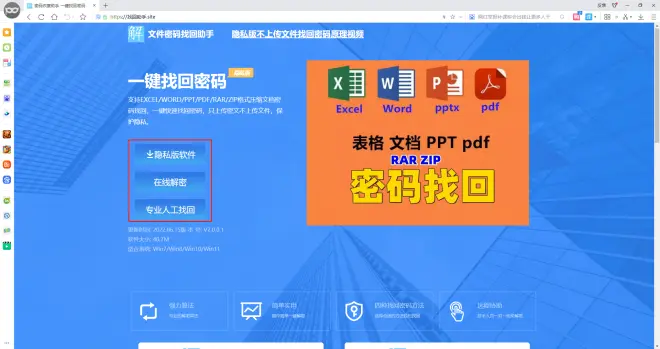
把文件在线处理平台上,上传成功后就可以点击【开始解密】按钮,等系统处理完成你就可以获得一份没有密码的excel文档,再把该文档自定义下载到电脑上即可。
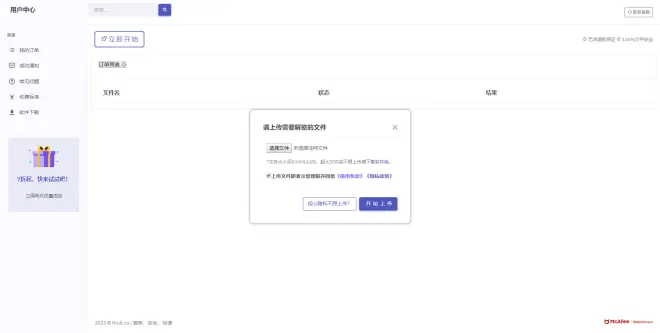
二、excel工具
按组合键Alt+F11激活VBA编辑器,也就是进入后台,插入一个模板,输入代码,按F5键运行代码。
Sub 找回工作表密码()
ActiveSheet.Protect AllowFiltering:=True
ActiveSheet.Unprotect
End Sub

当然,上面那段简单的代码有时搞不定,可以用下面2段复杂的代码。
代码1:
Sub UnProtct()
MsgBox "找回提示:当要求输入密码时请点击取消!”"
Application.DisplayAlerts = False
On Error Resume Next
Dim sht As Worksheet
For Each sht In Worksheets
With sht
.Protect DrawingObjects:=True, Contents:=True, Scenarios:=True, AllowFiltering:=True, AllowUsingPivotTables:=True
.Protect DrawingObjects:=False, Contents:=True, Scenarios:=False, AllowFiltering:=True, AllowUsingPivotTables:=True
.Protect DrawingObjects:=True, Contents:=True, Scenarios:=False, AllowFiltering:=True, AllowUsingPivotTables:=True
.Protect DrawingObjects:=False, Contents:=True, Scenarios:=True, AllowFiltering:=True, AllowUsingPivotTables:=True
.Unprotect
End With
Next
MsgBox "ok"
End Sub
代码2:
Sub 找回密码()
Dim i As Integer, j As Integer, k As Integer
Dim l As Integer, m As Integer, n As Integer
Dim i1 As Integer, i2 As Integer, i3 As Integer
Dim i4 As Integer, i5 As Integer, i6 As Integer
On Error Resume Next
If ActiveSheet.ProtectContents = False Then
MsgBox "当前表没有设置密码,请确定被保护的表是否为活动工作表! "
Exit Sub
End If
For i = 65 To 66: For j = 65 To 66: For k = 65 To 66
For l = 65 To 66: For m = 65 To 66: For i1 = 65 To 66
For i2 = 65 To 66: For i3 = 65 To 66: For i4 = 65 To 66
For i5 = 65 To 66: For i6 = 65 To 66: For n = 32 To 126
If ActiveSheet.ProtectContents = False Then
MsgBox "密码已经找回! "
Exit Sub
End If
ActiveSheet.Unprotect Chr(i) & Chr(j) & Chr(k) & _
Chr(l) & Chr(m) & Chr(i1) & Chr(i2) & Chr(i3) & _
Chr(i4) & Chr(i5) & Chr(i6) & Chr(n)
Next: Next: Next: Next: Next: Next
Next: Next: Next: Next: Next: Next
End Sub
重新回到工作表,发现功能已经恢复正常,也就是密码已经找回成功。

找回完工作表,发现原来工作簿里面还隐藏着很多工作表,不过也被保护起来,不能取消隐藏。

这时,想到了第2段代码,将所有工作表复制到新的工作簿,这样就相当于间接解除了保护。
Sub 复制到新工作簿()
ActiveWorkbook.Sheets.Copy
For Each sh In ActiveWorkbook.Sheets
sh.Visible = True
Next
End Sub

运行代码以后,就可以看到所有隐藏的工作表。


